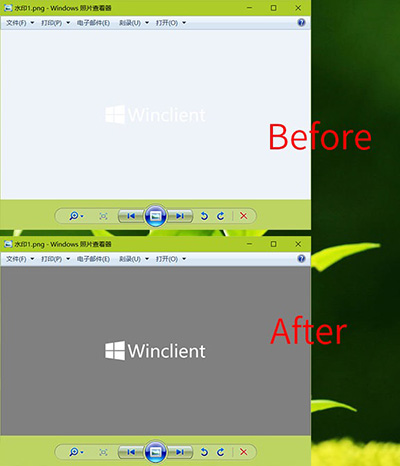Windows 圖片查看器是微軟 Windows 操作系統中的默認圖片查看程序,一直以簡單、整潔和干淨的用戶界面受用戶所喜歡。如果你使用 Windows 8.x / 7 / Vista / XP,可以很容易使用 Windows 圖片查看器作為默認的圖片打開工具,如果你使用 Windows 10,可以按我們之前文章的方式將圖片查看器設置為默認打開程序。
默認情況下,Windows 圖片查看器以白色(顏色代碼#eef3fa)作為背景顏色,如果你經常打開透明背景(例如 PNG)的圖片或者白色圖片,就會發現圖片主體與 Windows 圖片查看器的背景色很不好區分。又或者你是經常查看圖片的設計師或攝影師,常用白色作為背景會很容易視覺疲勞,就連 Photoshop 都改成了中性灰界面。
所以,本文將向大家介紹更改 Windows 圖片查看器背景顏色的方法,大家可以改成自己喜歡的任意顏色。
更改Windows圖片查看器背景顏色
1、按下 Win + R — 在運行中執行 regedit 打開注冊表
2、浏覽到如下路徑:
HKEY_CURRENT_USER\Software\Microsoft\Windows Photo Viewer\Viewer
3、右擊空白處新建一個名為 BackgroundColor 的 32 位 DWORD 值。
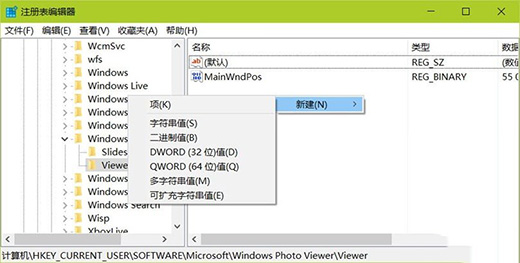
雙擊新建的 BackgroundColor,輸入一個以 ff 開頭的十六進制顏色代碼值,大家可以自行在 Photoshop 裡面去取色,我個人比較推薦使用中性灰:
ff808080
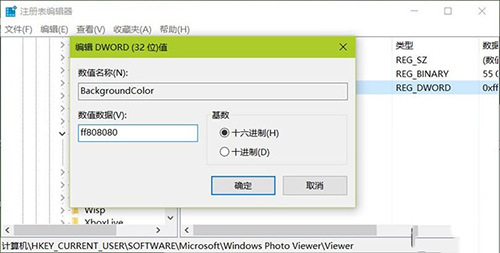
更改完之後重新打開 Windows 圖片查看器新配置背景顏色將立即生效: